Dit gaan we maken

Deze tutorial is in pspx2 geschreven.
@Carin-psp-creaties.
Ik heb toestemming gekregen van Angela om haar lessen te
vertalen vanuit het Duits.
Wil je de originele les bekijken klik dan even
op haar banner.
![]()
Angela, herzlichen Dank fur dein Erlaubnis dass
ich deine Tutorials uberzetzen darf.
Wat heb je nodig
Het materiaal: ![]()
1 tube naar keuze,
Filter: Photo Aging Kit
Filter: Graphics Plus.

Neem de liniaal mee als aanwijzer.
1
Open een nieuwe, transparante afbeelding van 600
x 450 px.
Zoek uit je tube een licht en een donkere kleur.
Ik heb deze gebruikt: #eedccc en #70757e.
Zet je materiaal op dit verloop:
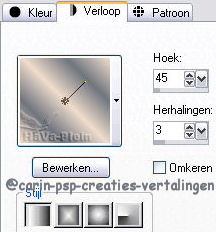
Vul de afbeelding met het verloop.
2
Aanpassen grofkorreligheid
toevoegen/verwijderen -grofkorreligheid
toevoegen:
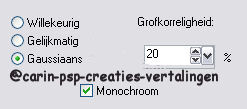
Effecten filter Photo Aging Kit - Dirt met
de standaard instellingen: Intensity en Texture
op 128.
3
Lagen nieuwe rasterlaag.
Selecties laden/opslaan laden van schijf:
TopM_01
Vink aan: Selectie vervangen en Luminantie van
bron.
Verander je verloop: zet een vinkje bij omkeren.
Vul de selectie met het verloop.
4
Effecten filter Photo Aging Kit - Dirt
standaard.
Effecten filter Graphics Plus Cross Shadow -
zet het schuifje bij Intensity op 50.
De rest blijft zoals het is.
Selecties wijzigen selectieranden
selecteren:
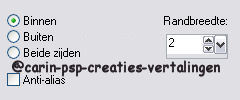
5
Lagen nieuwe rasterlaag.
Vul de selectie met een goud of zilverpatroon.
Selecties niets selecteren.
Samenvoegen omlaag samenvoegen.
Effecten 3D effecten slagschaduw:
6, 6, 54, 16, kleur zwart.
Herhaal de slagschaduw met -6, -6.
6
Kopieer je tube en plak deze als nieuwe laag op
je afbeelding.
Verklein/vergroot je tube zodanig dat hij mooi
in het linkerframe past.

7
Dupliceer de laag.
Aanpassen vervagen radiaal vervagen:
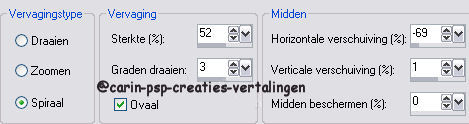
Lagenpalet schikken omlaag verplaatsen.
(de laag moet onder de tubelaag)
8
Selecties laden van schijf TopM_01.
Selectie omkeren druk een keer op je
deletetoets.
Selecties niets selecteren.
9
Terug naar je tube- laag en geef je tube nog een
slagschaduw, instellingen zoals eerder.
10
Lagen nieuwe rasterlaag.
Selecties laden van schijf TopM_02
instellingen blijven hetzelfde als hiervoor.
Vul de selectie met het verloop.
Effecten filter Graphics Plus Cross Shadow met
dezelfde instellingen als hiervoor.
Voeg een slagschaduw toe:
-6, -6, 54, 16, kleur zwart.
Hernoem deze laag in b.v. Ani-1.
11
Lagen nieuwe rasterlaag.
Verander het verloop: haal het vinkje bij
omkeren weg.
Vul de selectie nog een keer met het verloop
maar
Effecten filter Graphics Plus Cross Shadow met
dezelfde instellingen als hiervoor.
Voeg een slagschaduw toe:
-6, -6, 54, 16, kleur zwart.
Hernoem deze laag in b.v. Ani-2.
12
Selecties niets selecteren.
Activeer je tekstgereedschap en zoek een mooi
lettertype en typ een tekst naar keuze.
Ik heb French Scrip MT gebruikt. Grootte 82
voorgrondkleur op de donkere en de
achtergrondkleur op zilverpatroon Dikte streek 1
- maken als vector. Schuif de tekst op de goede
plaats en zet dan de vectorlaag om in een
rasterlaag.
Geef de tekst nog een lichte slagschaduw: 1, 1,
100, 1.
13
Lagen nieuwe rasterlaag.
Zet je voorgrondkleur op je donkere kleur.
Activeer je penseel en zoek de brush PmsBrush 12
007, grootte 143.
Stempel de brush tussen de blokjes. (zie
voorbeeld).
Klik 1-3 keer maar houd de muis hierbij heel
stil!
14
Lagen nieuwe rasterlaag.
Vul de laag met het verloop.
Selecties alles selecteren.
Selecties wijzigen inkrimpen met 2 px.
Druk een keer op de deletetoets.
Selecties omkeren.
Effecten/ 3D effecten afschuining binnen.
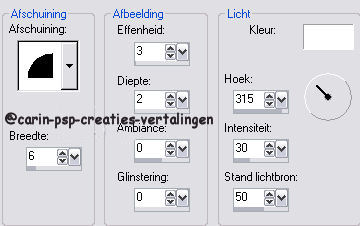
Selecties /niets selecteren.
15
Zet nu je naam/watermerk.
Wil je de afbeelding niet animeren, dan kun je
nu de lagen samenvoegen en is je tag klaar.
16
Om te animeren gaan we hier verder.
Sluit de zichtbaarheid van de laag: Ani-2.
(klik op het oogje in het lagenpalet).
Bewerken kopiëren speciaal samengevoegd
kopiëren.
(eerdere versies: kopieren samengevoegd
kopiëren).
17
Open animatieshop.
Bewerken plakken als nieuwe animatie.
18
Terug naar PSP.
Open de zichtbaarheid van de laag: Ani-2.
(klik opnieuw op het oogje in het lagenpalet).
Sluit nu de zichtbaarheid van de laag: Ani-1.
Bewerken kopieren speciaal samengevoegd
kopieren.
19
Terug naar animatieshop.
Bewerken plakken na actieve frame.
Bewerken alles selecteren.
Animatie eigenschappen voor frame tijd
weergeven 30.
Beeld animatie bekijk je werkje.
Als je zo tevreden bent,
kun je het werk opslaan als top model gif.
Ik hoop dat je het een leuke les vond.
Carin
*******************************************************************************************
@Carin-psp-creaties.
De originele lessen behoren tot
Angela .
Laat de
bestandsnamen en watermerken van de makers van de tubes intact.
***Respecteer elkaars werk***
Vertaald-Duits-Nederlands-@Carin
06-09-2010